วิธีย่อขนาดหน้าจอใน Windows 10

บทความนี้จะแสดงวิธีย่อขนาดหน้าจอใน Windows 10 เพื่อให้คุณใช้งานได้อย่างมีประสิทธิภาพ

เมื่อผู้คนนึกถึงเครือข่ายส่วนตัวเสมือน (VPN)พวกเขามักจะนึกถึงองค์กรขนาดใหญ่ที่ใช้เครือข่ายดังกล่าวเพื่อให้พนักงานสามารถเข้าถึงเครือข่ายและทรัพยากรขององค์กรจากระยะไกลได้อย่างปลอดภัย แต่ VPN ไม่ได้มีไว้สำหรับผู้ใช้ทางธุรกิจขนาดใหญ่เท่านั้น ผู้ใช้ตามบ้านยังสามารถใช้ประโยชน์จากคุณสมบัติความปลอดภัยที่ยอดเยี่ยมและตัวเลือกเพิ่มเติมมากมายที่นำเสนอโดยบริการ VPN ส่วนตัว
ทำไมคุณถึงต้องการใช้บริการ VPN ส่วนตัว?
บริการ VPN ส่วนบุคคลสามารถสร้างอุปสรรคสำคัญสำหรับแฮกเกอร์ที่พยายามเข้าถึงคอมพิวเตอร์ของคุณได้ นี่เป็นกำแพงเข้ารหัสที่แข็งแกร่งซึ่งปกป้องการรับส่งข้อมูลเครือข่ายทั้งหมดที่เข้าหรือออกจากคอมพิวเตอร์ของคุณมันยับยั้งความสามารถของแฮกเกอร์ในการดักฟังเครือข่ายและการโจมตีแบบแทรกกลาง
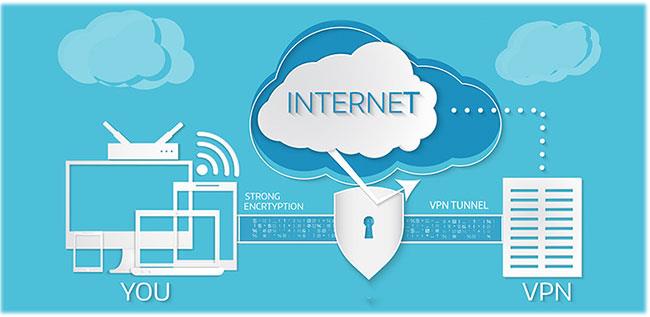
บริการ VPN ส่วนบุคคลสามารถสร้างอุปสรรคสำคัญสำหรับแฮกเกอร์ได้
ประโยชน์ของบริการ VPN ส่วนบุคคล
1. ท่องเว็บโดยไม่เปิดเผยตัวตน
หนึ่งในคุณสมบัติที่ยอดเยี่ยมที่สุดของบริการ VPN ส่วนตัวคือความสามารถในการท่องเว็บโดยไม่เปิดเผยตัวตน เมื่อคุณมี VPN คุณจะใช้เซิร์ฟเวอร์ VPN ระดับกลางเพื่อเชื่อมต่ออินเทอร์เน็ต ในขณะที่ใช้ VPN เว็บไซต์ที่คุณเยี่ยมชมจะไม่เห็นที่อยู่ IP จริงของคุณ พวกเขาสามารถดูเฉพาะที่อยู่ IP ของพร็อกซีเซิร์ฟเวอร์ VPN ที่คุณเชื่อมต่ออยู่เท่านั้น บริการ VPN ส่วนใหญ่ให้คุณเปลี่ยนที่อยู่ IP นี้หลายครั้งต่อเดือน และหลายๆ บริการจะเปลี่ยนให้คุณโดยอัตโนมัติเป็นประจำ
สิ่งนี้ไม่ได้ช่วยให้คุณรอดพ้นจากการถูกดำเนินคดีจากการทำงานผิดกฎหมายหรือเยี่ยมชมเว็บไซต์ผิดกฎหมาย เนื่องจากเจ้าหน้าที่ยังสามารถติดตามคุณและขอให้ผู้ให้บริการ VPN และ ISP ของคุณจัดเตรียมโปรไฟล์เพื่อดูการกระทำของคุณ
2. เข้าถึงเครือข่ายในประเทศของคุณราวกับว่าคุณอยู่ในประเทศ
หากคุณเดินทางไปต่างประเทศบ่อยครั้ง คุณจะรู้ว่าการเรียกดูเว็บไซต์ในประเทศบ้านเกิดของคุณอาจเป็นเรื่องยาก เนื่องจากบางประเทศกรองการรับส่งข้อมูลอินเทอร์เน็ตตามตำแหน่งทางภูมิศาสตร์ของที่อยู่ IP ที่คุณใช้
เว็บไซต์บางแห่งถูกบล็อกอย่างสมบูรณ์ ไซต์เพลงและวิดีโออาจถูกบล็อกเนื่องจากข้อตกลงใบอนุญาตเฉพาะประเทศ VPN ที่ใช้ IP จากประเทศของคุณช่วยให้คุณเข้าถึงเนื้อหาได้เหมือนกับว่าคุณอยู่ในประเทศนั้นจริงๆ สิ่งนี้อาจไม่ได้รับอนุญาต ทั้งนี้ขึ้นอยู่กับนโยบายของผู้ให้บริการเนื้อหา
3. การเชื่อมต่อ VPN ที่เข้ารหัสป้องกันการดักฟัง
มีซอฟต์แวร์พิเศษที่สามารถให้ผู้คนแอบฟังใครก็ตามในพื้นที่ที่ใช้ WiFi สาธารณะได้ เนื่องจากจุดเชื่อมต่อส่วนใหญ่ไม่ใช้การเข้ารหัสแบบไร้สาย จึงเป็นเรื่องง่ายสำหรับทุกคนที่จะเข้าถึงการเชื่อมต่อของคุณและดูว่าคุณกำลังทำอะไรอยู่
บริการ VPN ส่วนใหญ่ช่วยให้คุณสามารถเข้ารหัสการรับส่งข้อมูลได้ทุกที่ทุกเวลาด้วยอุปกรณ์มือถือ ดังนั้นทุกสิ่งที่คุณทำจึงได้รับการเข้ารหัสและเป็นส่วนตัว แม้ว่าคุณจะใช้ฮอตสปอต WiFi สาธารณะก็ตาม แถมยังเปิดอีกด้วย
จะรับและตั้งค่าบริการ VPN ได้อย่างไร?
1. เลือกผู้ให้บริการ
มีผู้ให้บริการ VPN มากมาย ผู้ให้บริการที่รู้จักกันดี ได้แก่ StrongVPN, OverPlay และ WiTopia ราคาบริการอาจแตกต่างกันไปอย่างมากและมีตั้งแต่ประมาณ 5 ถึง 20 เหรียญสหรัฐฯ (หรือมากกว่า) ต่อเดือน ตรวจสอบบทวิจารณ์ของผู้ใช้เพื่อดูข้อดีข้อเสียของแต่ละข้อก่อนที่จะเลือก ปัจจัยสำคัญบางประการที่ควรพิจารณา ได้แก่ ความเร็ว ความพร้อมใช้งานแบนด์วิธ ที่ตั้งเซิร์ฟเวอร์ VPN ฯลฯ
2. ติดตั้งและกำหนดค่าไคลเอนต์ VPN ของผู้ให้บริการ
ผู้ให้บริการอาจมีซอฟต์แวร์ไคลเอนต์ที่คุณต้องติดตั้งบนคอมพิวเตอร์ของคุณเพื่อใช้บริการ VPN พวกเขายังสามารถให้รายละเอียดการกำหนดค่าเกี่ยวกับวิธีการตั้งค่า VPN บนอุปกรณ์มือถือของคุณ (หากผู้ให้บริการรองรับสิ่งนี้)

ผู้จำหน่ายสามารถออกแบบซอฟต์แวร์เพื่อตั้งค่า VPN บนอุปกรณ์มือถือได้
ผู้ให้บริการบางรายจะอนุญาตให้คุณติดตั้งบริการ VPN ได้โดยตรงบนเราเตอร์ไร้สายที่เปิดใช้งาน VPN การติดตั้งที่ระดับเราเตอร์อาจเป็นหนึ่งในวิธีแก้ปัญหาที่ดีที่สุดสำหรับใช้ในบ้าน เนื่องจากเราเตอร์ดำเนินการกระบวนการเข้ารหัสและถอดรหัสทั้งหมดเพื่อเพิ่มพื้นที่ว่างทรัพยากรคอมพิวเตอร์สำหรับงานอื่น ๆ
ข้อดีอีกประการหนึ่งของบริการ VPN ที่ติดตั้งที่เราเตอร์ก็คือ อุปกรณ์ทั้งหมดของคุณไม่จำเป็นต้องกำหนดค่าพิเศษเพื่อใช้ VPN อุปกรณ์เหล่านี้จะไม่รู้ด้วยซ้ำว่ากำลังใช้งานผ่าน VPN
ข้อเสียเปรียบหลักของการใช้ VPN คือเวลาแฝงที่เกี่ยวข้องกับกระบวนการเข้ารหัส/ถอดรหัส เว็บไซต์อาจไม่โหลดเร็วเหมือนก่อนที่คุณจะเพิ่มบริการ VPN ความล่าช้านี้จะยอมรับได้หรือไม่นั้นขึ้นอยู่กับคุณ บริการ VPN ส่วนใหญ่เสนอให้ทดลองใช้งานฟรี ดังนั้นคุณจึงสามารถทดลองใช้งานได้ก่อนตัดสินใจซื้อ
บทความนี้จะแสดงวิธีย่อขนาดหน้าจอใน Windows 10 เพื่อให้คุณใช้งานได้อย่างมีประสิทธิภาพ
Xbox Game Bar เป็นเครื่องมือสนับสนุนที่ยอดเยี่ยมที่ Microsoft ติดตั้งบน Windows 10 ซึ่งผู้ใช้สามารถเรียนรู้วิธีเปิดหรือปิดได้อย่างง่ายดาย
หากความจำของคุณไม่ค่อยดี คุณสามารถใช้เครื่องมือเหล่านี้เพื่อเตือนตัวเองถึงสิ่งสำคัญขณะทำงานได้
หากคุณคุ้นเคยกับ Windows 10 หรือเวอร์ชันก่อนหน้า คุณอาจประสบปัญหาในการนำแอปพลิเคชันไปยังหน้าจอคอมพิวเตอร์ของคุณในอินเทอร์เฟซ Windows 11 ใหม่ มาทำความรู้จักกับวิธีการง่ายๆ เพื่อเพิ่มแอพพลิเคชั่นลงในเดสก์ท็อปของคุณ
เพื่อหลีกเลี่ยงปัญหาและข้อผิดพลาดหน้าจอสีน้ำเงิน คุณต้องลบไดรเวอร์ที่ผิดพลาดซึ่งเป็นสาเหตุของปัญหาออก บทความนี้จะแนะนำวิธีถอนการติดตั้งไดรเวอร์บน Windows โดยสมบูรณ์
เรียนรู้วิธีเปิดใช้งานแป้นพิมพ์เสมือนบน Windows 11 เพื่อเพิ่มความสะดวกในการใช้งาน ผสานเทคโนโลยีใหม่เพื่อประสบการณ์ที่ดียิ่งขึ้น
เรียนรู้การติดตั้งและใช้ AdLock เพื่อบล็อกโฆษณาบนคอมพิวเตอร์ของคุณอย่างมีประสิทธิภาพและง่ายดาย
เวิร์มคอมพิวเตอร์คือโปรแกรมมัลแวร์ประเภทหนึ่งที่มีหน้าที่หลักคือการแพร่ไวรัสไปยังคอมพิวเตอร์เครื่องอื่นในขณะที่ยังคงทำงานอยู่บนระบบที่ติดไวรัส
เรียนรู้วิธีดาวน์โหลดและอัปเดตไดรเวอร์ USB บนอุปกรณ์ Windows 10 เพื่อให้ทำงานได้อย่างราบรื่นและมีประสิทธิภาพ
หากคุณต้องการเรียนรู้เพิ่มเติมเกี่ยวกับ Xbox Game Bar และวิธีปรับแต่งให้เหมาะกับประสบการณ์การเล่นเกมที่สมบูรณ์แบบของคุณ บทความนี้มีข้อมูลทั้งหมด








